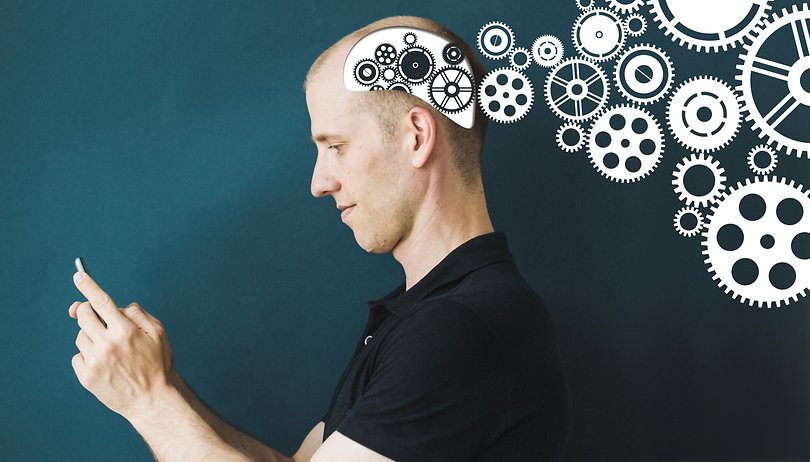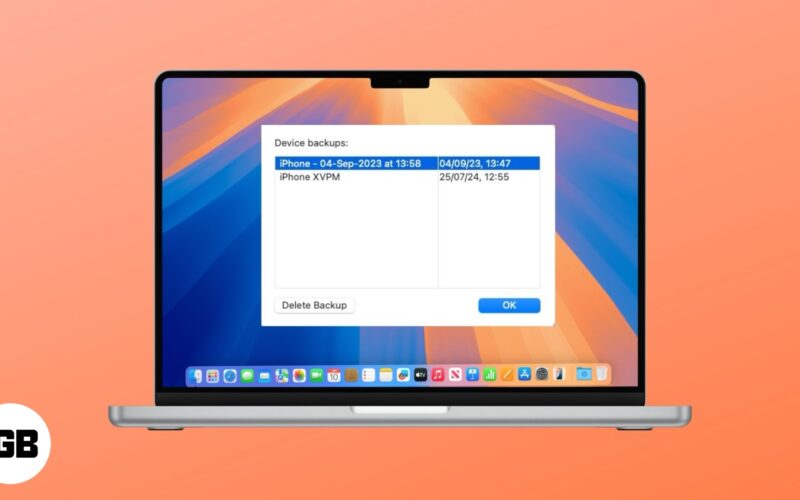
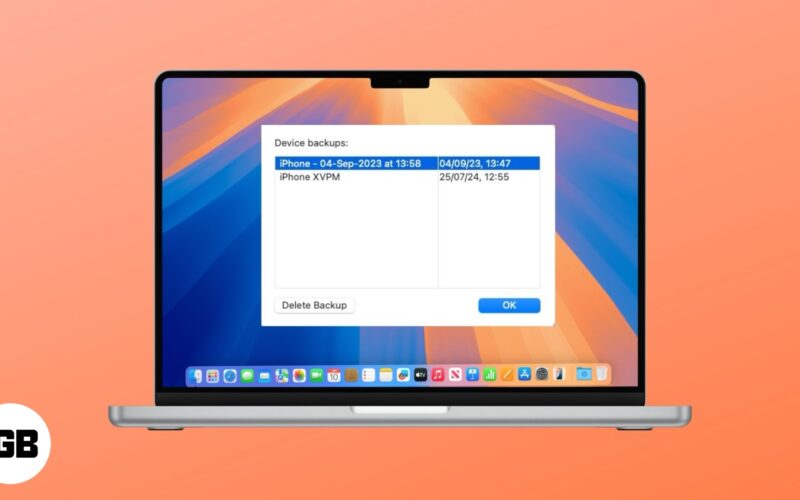
Sok felhasználó inkább az iPhone -ok biztonsági másolatát részesíti előnyben a Mac -en vagy a PC -jén, hogy megtakarítsák az iCloud+ előfizetési költségeket. Az idő múlásával azonban ezek a biztonsági másolatok jelentős tárhelyet vehetnek fel a számítógépen, így többet vágyakozhat.
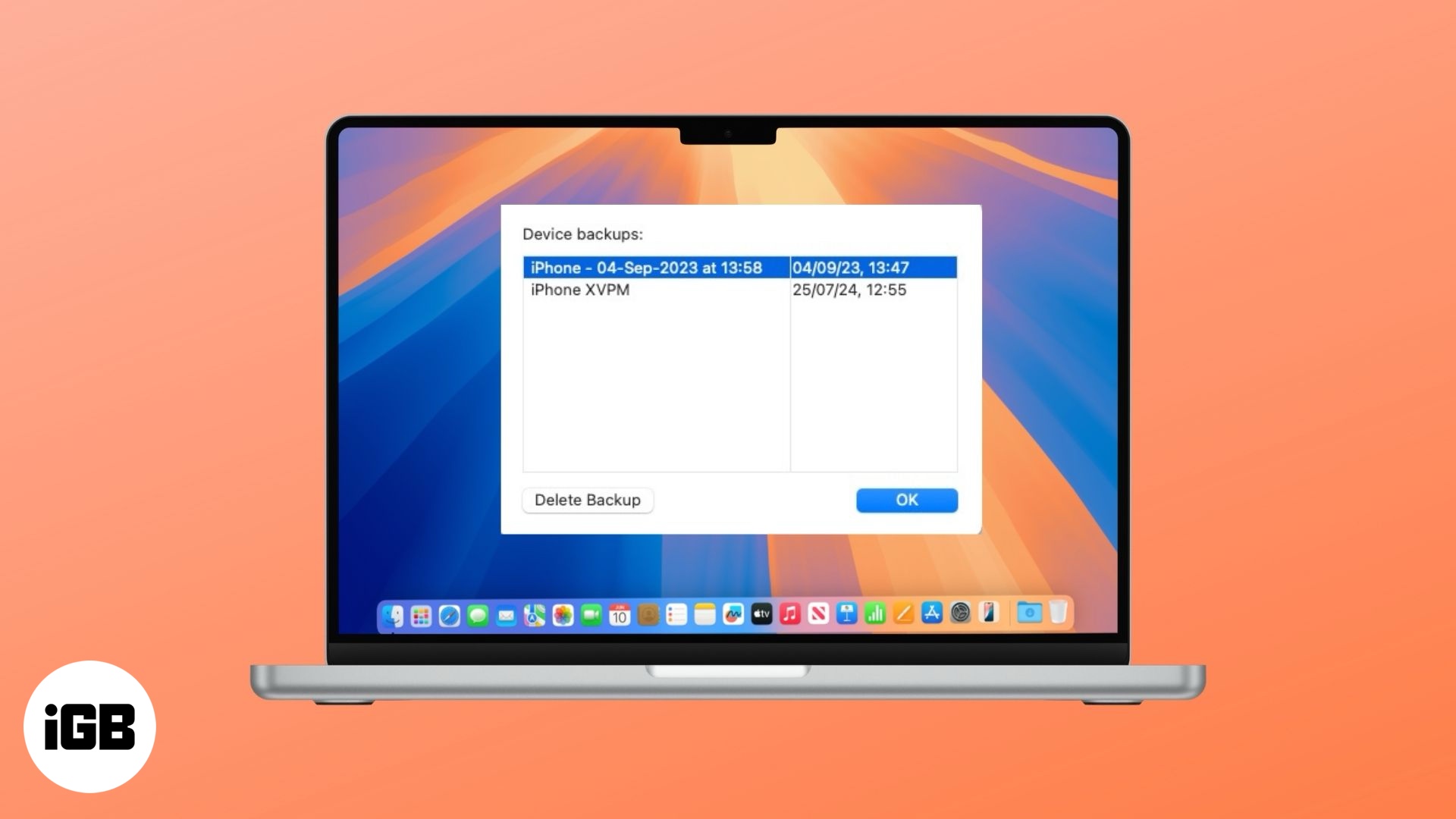
Noha az iPhone biztonsági másolatának létrehozása elengedhetetlen az adatvesztés elkerüléséhez, a régi biztonsági mentések törlése, amelyekre már nincs szüksége, hasznos gyakorlat. Olvassa tovább, hogy megtanulja, hogyan lehet eltávolítani az iPhone biztonsági másolatait a Mac -en vagy a PC -n.
Mikor kell törölnie az iPhone biztonsági másolatát?
Különböző forgatókönyvek vannak, amikor az iPhone biztonsági másolatának törlése értelme van. Íme néhány kiemelkedő:
- Alacsony tárhely: Az iPhone biztonsági másolatok több száz gigabájtot fogyaszthatnak a Mac -en. Ennek eredményeként előfordulhat, hogy nem tudja új helyi biztonsági mentéseket létrehozni, ha nincs elég hely. A régi biztonsági mentések eltávolítása, amelyekre már nincs szüksége, elősegítheti az elveszített tárolóhely visszaszerzését.
- Elavult eszköz biztonsági másolatok: Ha frissítette az iPhone -ját, és már nem használja a régi eszközt, akkor a biztonsági másolat már nem szükséges.
- Korrupált biztonsági mentési fájlok: Ha nehezen tud visszaállítani a biztonsági másolatot, a törlést és az újjáépítést, megoldhatja a problémákat.
- Migrált biztonsági mentéseket a felhőbe: Ha az iCloud biztonsági másolatra váltott, akkor a Mac helyi biztonsági mentései feleslegesek lesznek. Így van értelme törölni őket.
Hol vannak tárolva az iPhone biztonsági másolatokat a Mac -en vagy a PC -n?
Míg az iPhone biztonsági másolatát a Mac vagy a Windows PC -n a helyi lemezen tárolják, a megkeresése nem olyan egyszerű, mint a telepített alkalmazások elhelyezése. Tudnia kell a pontos helyet a navigáláshoz.
Mac:
Az iPhone biztonsági másolatait a következő könyvtárban menti:
- ~/Könyvtár/alkalmazás támogatás/mobileSync/biztonsági másolat/
Windows:
Az iTunes szoftver telepítésének módjától függően a biztonsági mentéseket a következő helyek egyikében tárolják:
- Microsoft Store verzió: %HomePath %\ Apple \ Mobilesync \ Backup
- Apple webhely verziója: %appdata %\ Apple Computer \ Mobilesync \ Backup
Hogyan lehet törölni az iPhone biztonsági másolatot a Mac -en vagy a PC -n
Többféle módon törölheti az iPhone biztonsági másolatokat a Mac vagy a Windows PC -n. Vessen egy pillantást mindegyikre.
Törölje az iPhone biztonsági másolatait a Mac -en a Finder használatával
A MacOS Catalinával kezdve az Apple az iTunes -ot a Finderre cserélte. A Finder lehetővé teszi a fájlok, mappák és csatlakoztatott eszközök, például az iPhone -jainak böngészését, rendezését és kezelését, beleértve a olyan feladatokat, mint a biztonsági másolatok, a szinkronizálás és a szoftverfrissítések. Így törölheti az iPhone biztonsági másolatokat:
- Csatlakoztassa iPhone-ját a Mac-hez egy MFI-tanúsítvánnyal rendelkező kábel segítségével.
- Most nyissa meg a Finder -t, és válassza ki iPhone -ját a bal oldalsávban található helyek alatt.
- Győződjön meg arról, hogy az Általános lapon van, görgessen lefelé, és kattintson a biztonsági mentés gombra a Biztonsági másolat szakasz alatt.
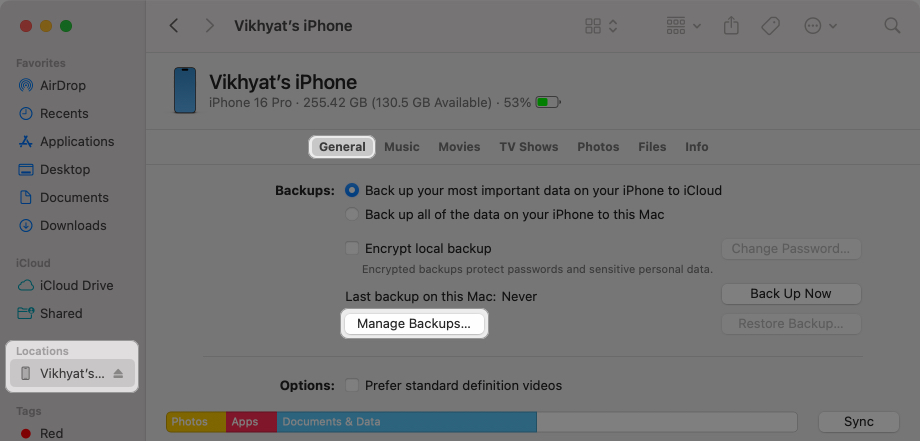
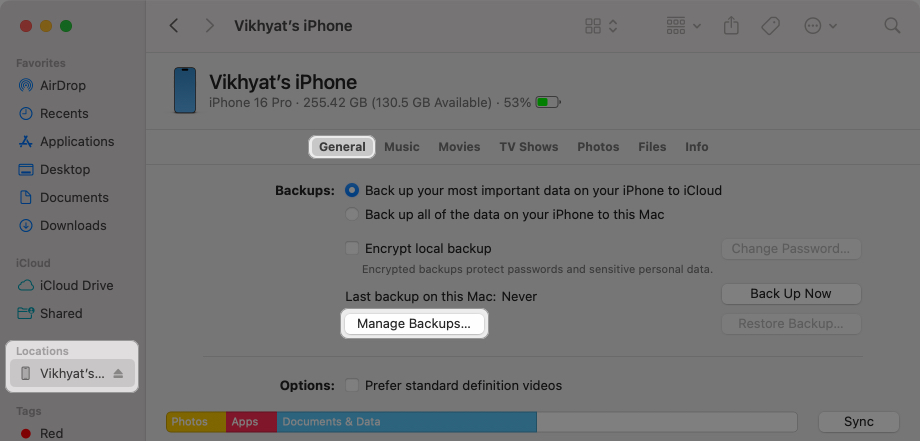
- Ezután válassza ki a törölni kívánt biztonsági mentéseket, majd kattintson a Backup törlése gombra, és erősítse meg a műveletet.
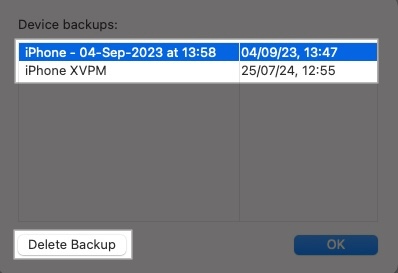
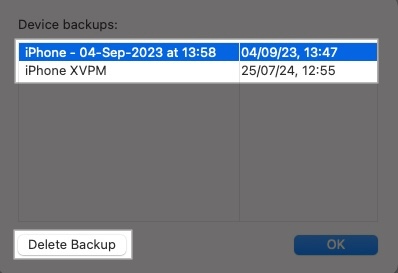
Törölje az iPhone biztonsági másolatokat a Mac vagy a Windows PC -n az iTunes használatával
Ha Windows PC -n vagy Mac -en vagy MacOS Mojave -on vagy korábban, akkor az iPhone biztonsági másolatok kezeléséhez továbbra is használnia kell az iTunes -ot. Így néz ki a folyamat:
- Nyissa meg az iTunes -ot, majd érje el a preferenciákat az alábbiak szerint:
- PC -n: A menüsorban kattintson a Szerkesztés> Preferenciák elemre.
- Mac -en: A menüsorban kattintson az iTunes> Preferenciák elemre.
- Ezután lépjen az Eszközök fülre, és megjelenik a tárolt biztonsági másolatok listája.
- Válassza ki a törölni kívánt biztonsági másolatot, majd kattintson a Backup törlése gombra.
Az iPhone biztonsági másolatainak kézi törlése a Mac Storage -ból
Ha fel akarja szabadítani a helyet a Mac -en, de nincs kéznél az iPhone -ja, akkor manuálisan megtalálhatja és törölheti a biztonsági mentéseket a Mac tárolásából. Így van:
- Nyissa meg a Finder nyitását, kattintson a Go gombra a felső menüsorban, majd válassza a Go to Mapps to Mapps oldalt a legördülő menüben.
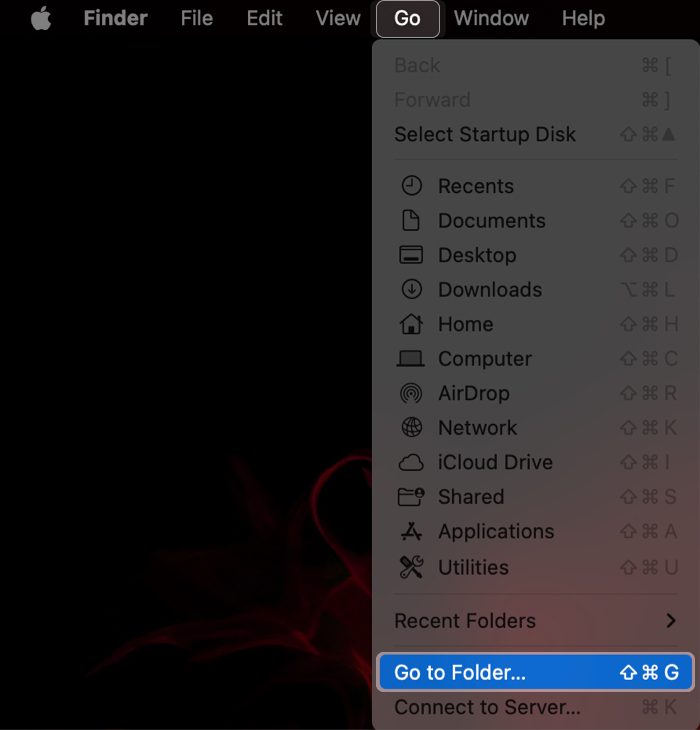
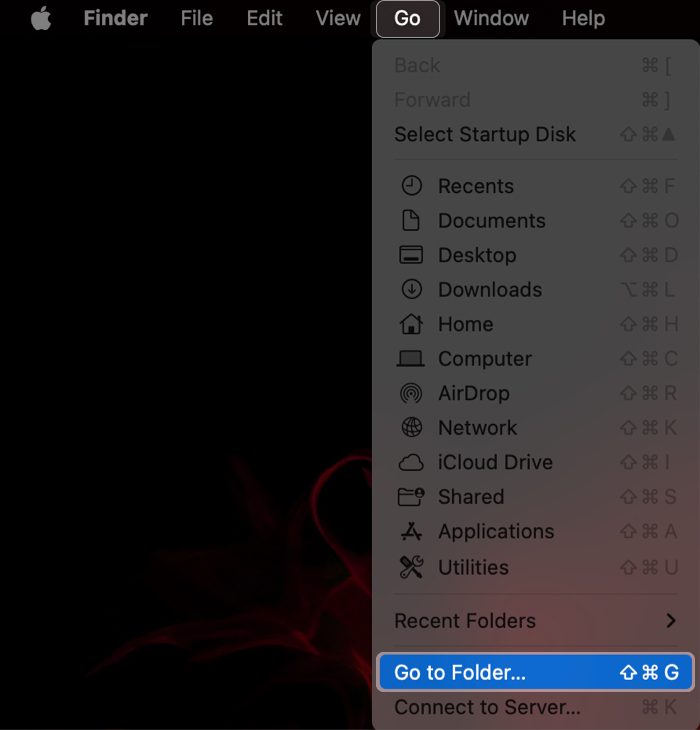
- Most írja be a biztonsági mentés helyét ~/könyvtár/alkalmazás támogatás/mobileync/biztonsági másolat/, és nyomja meg a visszatérő gombot. Ezzel a biztonsági mentési mappába viszi.
- Itt válassza ki a törölni kívánt biztonsági másolatot, majd húzza és dobja be a kukába.
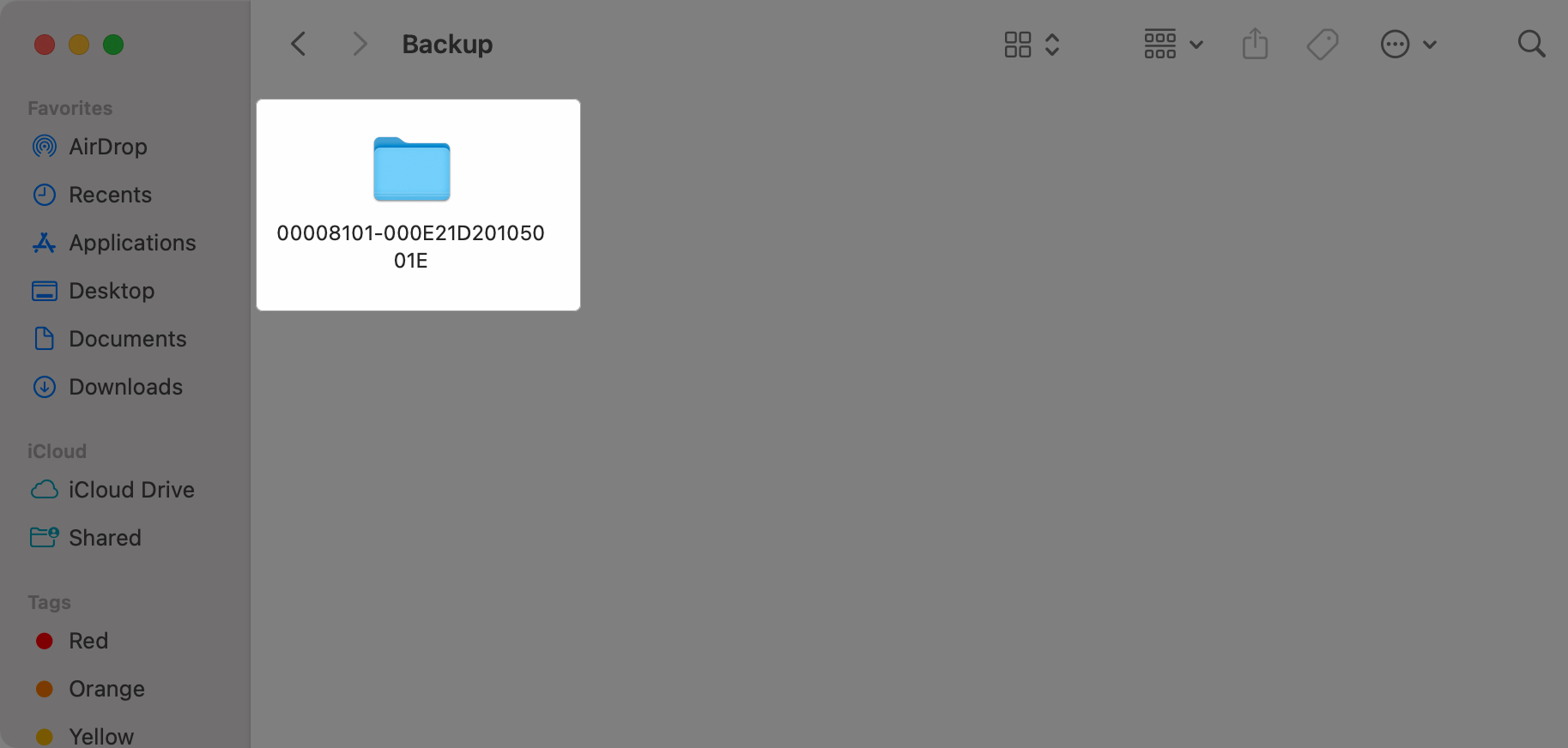
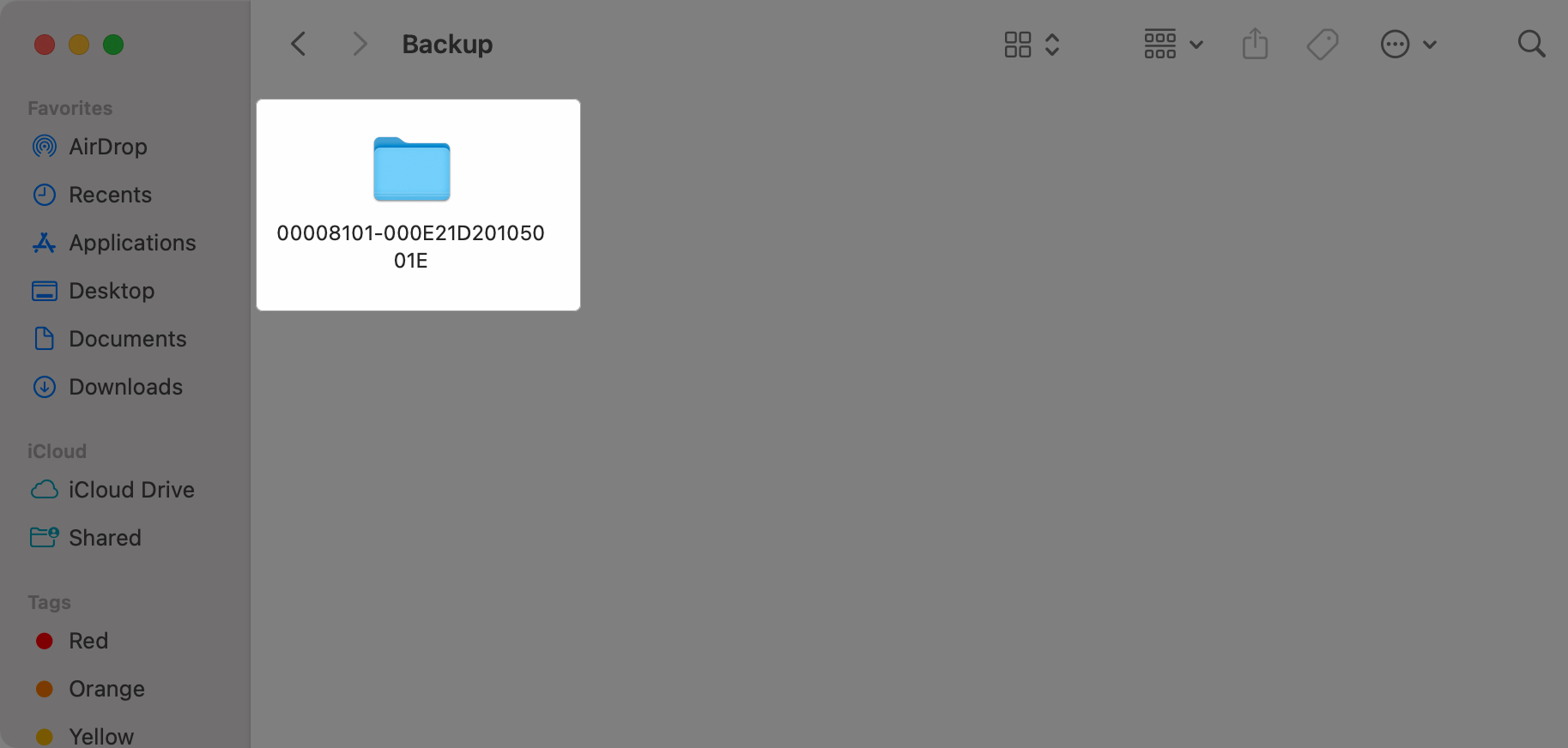
Ha a biztonsági mentési fájlt csak a szemétbe dobja, nem szabad felszabadítani a Mac -en, mivel a szemétben lévő tételek továbbra is helyet foglalnak el a Mac tárolásán. Tehát vagy szelektíven törölnie kell a biztonsági mentési fájlt a kukából, vagy teljesen ki kell ürítenie a kukát. Így csinálod:
- Kattintson a Kattintson a Mac dokkjának szemét ikonjára, és válassza ki az üres szemétet a kontextuális menüben, hogy azonnal törölje a kukába minden fájlt.
- Alternatív megoldásként nyissa meg a kukát, kattintson a biztonsági másolat fájlra, és válassza a Törlés azonnal lehetőséget.
Az iPhone biztonsági másolatának kézi törlése a Windows PC -n
Kövesse ezeket a lépéseket az iPhone biztonsági másolatok kézi törléséhez a Windows PC -n:
- Nyomja meg a Windows+R parancsikont a futási ablak megnyitásához.
- Most keresse meg mindkét mappát:
- Ha az iTunes -t a Microsoft Store -ból telepítették: %HomePath %\ Apple \ Mobilesync \ Backup
- Ha az iTunes -t letöltötték az Apple webhelyéről: %AppData %\ Apple Computer \ Mobilesync \ Backup
- Itt válassza ki a törölni kívánt biztonsági mentési mappákat.
- Kattintson a Kattintson az eltávolítani kívánt biztonsági mentési mappára, és válassza ki a Törlés lehetőséget a Kontextuális menüben.
Miután elkészült, ügyeljen arra, hogy ürítse ki az újrahasznosító tartályt, hogy a biztonsági mentés által használt helyet felszabadítsa.
Vissza kell adni az elveszített tárolót …
A régi iPhone biztonsági mentések törlése a Mac vagy a Windows PC -n biztosítja, hogy csak a szükséges biztonsági másolatok létezjenek, és viszont segít megtalálni a megfelelő biztonsági másolatot, amikor szüksége van rá. Tehát hagyja abba az értékes tárolóhely pazarlását, és azonnal törölje a szükségtelen iPhone biztonsági másolatokat.
Nyugodtan forduljon hozzánk hozzászólásokon keresztül, ha további segítségre van szüksége.
Lehet, hogy ezeket hasznosnak találja:
- Hogyan lehet törölni az időgép biztonsági mentését a Mac -en
- A legjobb Mac biztonsági mentési szoftver
- A leghasznosabb terminálparancsok a macOS -hoz